作为一个软件测试的从业者,不管你是新手小白还是测试老油条,都必须要掌握的最最简单的的自动化测试框架,那么RF 是公认的最强的自动化测试框架, 没有之一!目前大部分公司都在用它,今天就先简单的说下RF的环境配置,赶紧学起来吧!!!
Robot Framework 介绍
Robot Framework 是一款基于 Python 的功能自动化测试框架。它具备良好的可扩展性,支持关键字驱动,可以同时测试多种类型的客户端或者接口,可以进行分布式测试执行。主要用于轮次很多的验收测试和验收测试驱动开发(ATDD)。在我们进行全球化测试的时候可以用此框架来编写一些脚本任务,如定时下载 daily build , 配合 Selenium 完成自动化截图等,来方便我们的测试。
以下使用 指代 python 的安装路径
Robot Framework 的安装和配置
一、安装 Python
Python 建议安装 3.6 及以上版本,Windows 端注意要将 和 Scripts 加入环境变量;Mac 端建议使用 brew 安装 Python,即可不用考虑环境变量问题。
二、安装 RobotFramework 及其所需要的第三方库
RF 安装及运行所依赖的第三方库均可通过 Python 的包管理器 pip 进行安装。
- 安装 Robot Framework:
$ pip3 install robotframework- 安装 wxPython:(不安装则无法运行 RIDE 编辑器)
$ pip3 install wxpython- 安装 RIDE 编辑器:
- Windows 端可直接使用 pip 安装:
$ pip3 install robotframework-ride- Mac 端目前需要使用 easy_install 进行安装:
$ pip3 install -U -r https://raw.githubusercontent.com/robotframework/RIDE/master/requirements.txt$ git clone https://github.com/robotframework/RIDE.git$ cd RIDE$ python3 setup.py build$ python3 setup.py install- 其它常用第三方库:
$ pip3 install robotframework-seleniumlibrary # 用于进行 Web 自动化测试$ pip3 install robotframework-appiumlibrary # 用于进行 app 自动化测试$ pip3 install robotframework-requests # 用于进行接口自动化测试$ pip3 install robotframework-autoitlibrary # 用于进行 Windows GUI 自动化测试(专用于 Windows 系统,安装时需要管理员权限)三、Robot Framework IDE (RIDE) 编辑器的基本使用
RIDE 是官方开发并推荐使用的 RF 测试用例开发环境,完成 RobotFramework 的安装后,Windows 端在命令行中运行 $ python Scriptside.py,Mac 端直接输入 $ ride.py 即可打开 RIDE 编辑器,如图:
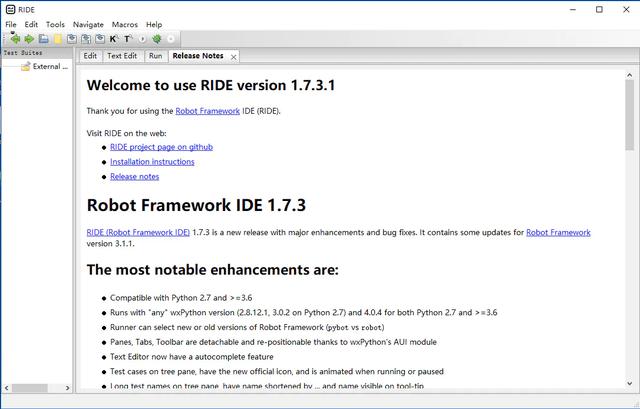
RIDE 编辑器启动界面
打开 顶部菜单栏 >> Tools,单击 Create RIDE Desktop Shortcut 则可在桌面创建 RIDE 快捷方式,下次即可直接双击快捷方式打开 RIDE 编辑器。注意:快捷方式仅支持 Windows 端,Mac 端目前暂不支持。
创建快捷方式
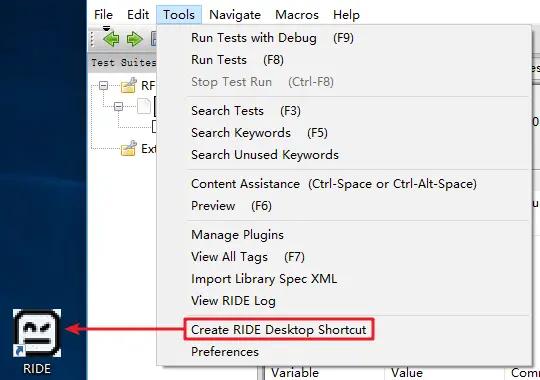
- 创建测试项目 Project打开 菜单栏 >> File >> New Project,在弹出的弹窗中输入项目名称,选择 Directory 类型,点击 OK 确认创建;
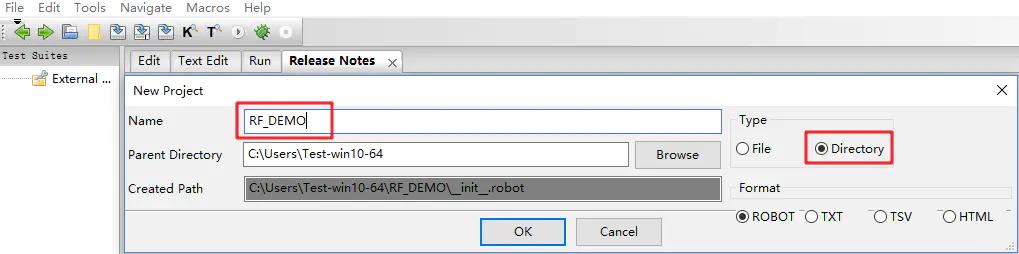
创建测试项目
- 创建测试套件 Suite右键单击刚创建的测试项目,选择 New Suite,输入套件名称 , 选择 File 类型,点击 OK 确认创建
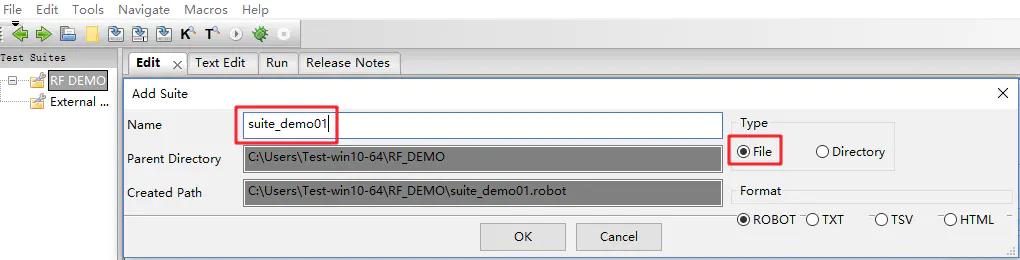
创建测试套件
- 创建测试用例 Case右键单击刚创建的测试套件,选择 New Test Case,输入用例名称,点击 OK 确认创建;
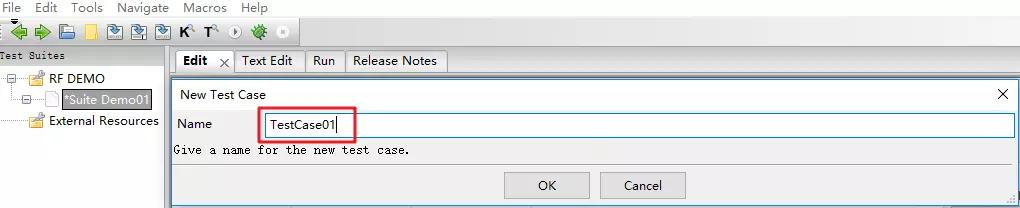
创建测试用例
- 导入 RF 的第三方库(以 SeleniumLibrary 库为例)选择刚创建的测试套件,点击最右侧 Library 按钮,在弹出的弹窗中输入库名称,其余可不填,点击 OK 确认导入;
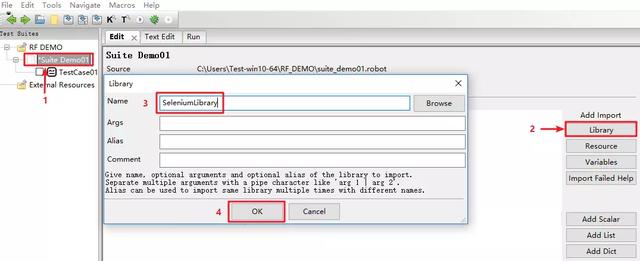
导入 SeleniumLibrary 库
导入后如果导入的库显示为红色,表示导入的库不存在(检查是否已安装相关的库,拼写是否正确,仍不行的话重启下 RIDE),如果是黑色则表示导入成功;
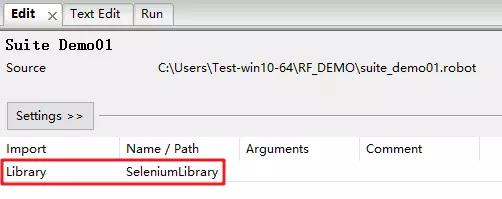
导入成功
- 编写测试脚本:(需要安装过 Chrome 和 对应版本的 chromedriver)选择刚创建的测试用例,在 Edit 页的表格中输入脚本;
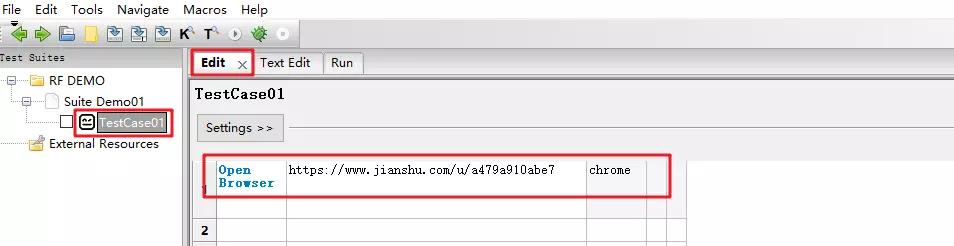
输入脚本
- 执行测试:勾选测试用例,点击运行按钮执行测试;(会正常打开 chrome 并跳转到简书作者首页)
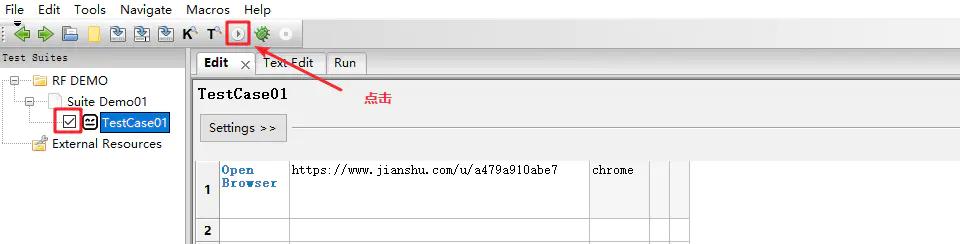
执行脚本
- 查看测试报告:
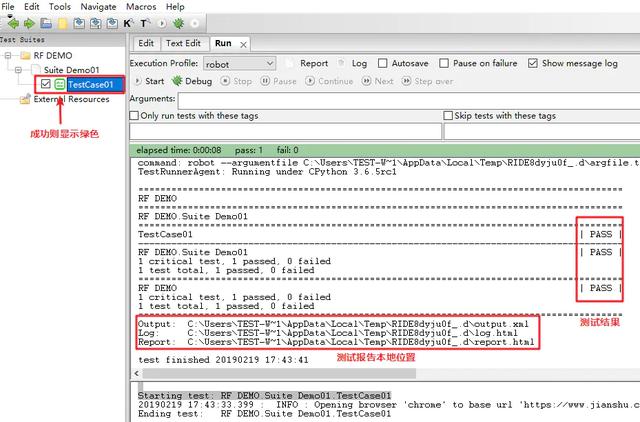
测试报告
今天就先分享到这,后续会为大家带来更多有关测试框架的内容,助力测试同行提升自己的测试技能,升职加薪,走向人生巅峰!!!




















 4万+
4万+

 被折叠的 条评论
为什么被折叠?
被折叠的 条评论
为什么被折叠?








